Fotoattēlu un videoklipu importēšana
Applies To
Windows 11 Windows 10Varat importēt kameras SD kartē, USB diskā, tālrunī vai citā ierīcē saglabātos fotoattēlus un video. Rīkojieties šādi:
-
Izmantojiet USB kabeli, lai ierīci savienotu ar datoru.
-
Uzdevumjoslas meklēšanas lodziņā ierakstiet fotoattēli un pēc tam rezultātos atlasiet programmu Fotoattēli.
-
Lietojumprogrammu joslā atlasiet Importēt.
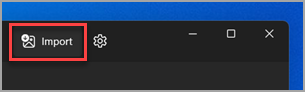
-
Jūsu ierīces tiks automātiski parādītas sadaļā Importēt.
-
Savienoto ierīču sarakstā izvēlieties savu ierīci.
-
Uzgaidiet, līdz saturs tiek ielādēts no ierīces.
-
Atlasiet fotoattēlus un video, kurus vēlaties importēt.
-
Izvēlieties importēšanai mērķa mapes atrašanās vietu.
-
Lai pārvietotu fotoattēlus un video, atlasiet Apstiprināt.
Piezīme iPhone tālrunim: Ja rodas problēmas ar iPhone importēšanu, pārliecinieties, vai ierīce ir atbloķēta un esat pieņēmis atļaujas.
Piezīme darbam ar Android un citām ierīcēm: Ja izmantojat Android tālruni vai citu ierīci un importēšanas līdzeklis nedarbojas, iespējams, jums būs jāmaina tālruņa USB iestatījumi no Uzlāde, izmantojot USB, uz Failu pārsūtīšana vai Fotoattēlu pārsūtīšana.
Vispirms, izmantojot failu pārsūtīšanai paredzētu USB kabeli, pievienojiet tālruni datoram.
-
Ieslēdziet un atbloķējiet tālruni. Dators nevar atrast ierīci, ja tā ir bloķēta.
-
Datorā atlasiet pogu Sākums un pēc tam atlasiet Fotoattēli , lai atvērtu programmu Fotoattēli.
-
Atlasiet Importēt > No pievienotas ierīces un pēc tam izpildiet norādījumus. Jūs varat izvēlēties vienumus, kurus vēlaties importēt, un to saglabāšanas vietu. Uzgaidiet brīdi, kamēr notiek atklāšana un pārsūtīšana.
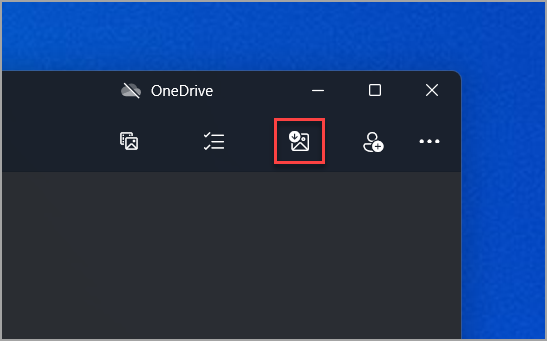
Pārliecinieties, vai fotoattēli, ko vēlaties importēt, ir ierīcē, nevis mākonī.
Saņemiet papildu palīdzību fotoattēlu un videoklipu importēšanai no tālruņa datorā










